edge浏览器安装Dark Reader插件的方法
时间:2023-05-23 11:49:09作者:极光下载站人气:452
edge浏览器被很多小伙伴喜欢,因为这款浏览器有着非常好用的操作界面以及稳定性和兼容性十分的不错,一般我们在使用edge浏览器进行浏览的过程中,整个浏览器的页面都是白色来显示的,如果一直都是白色的背景页面进行操作,可能会对我们的眼睛有一定的损害,对此我们可以在edge浏览器中安装一个Dark Reader暗黑模式插件,该插件可以帮助你在访问网页的时候,页面是黑色的,字体是白色,这样有利于自己的眼睛降低伤害程度,同时黑色的访问界面更加的高级,下方是关于如何使用edge浏览器安装Dark Reader插件的具体操作方法,如果你需要的情况下可以看看方法教程,希望对大家有所帮助。
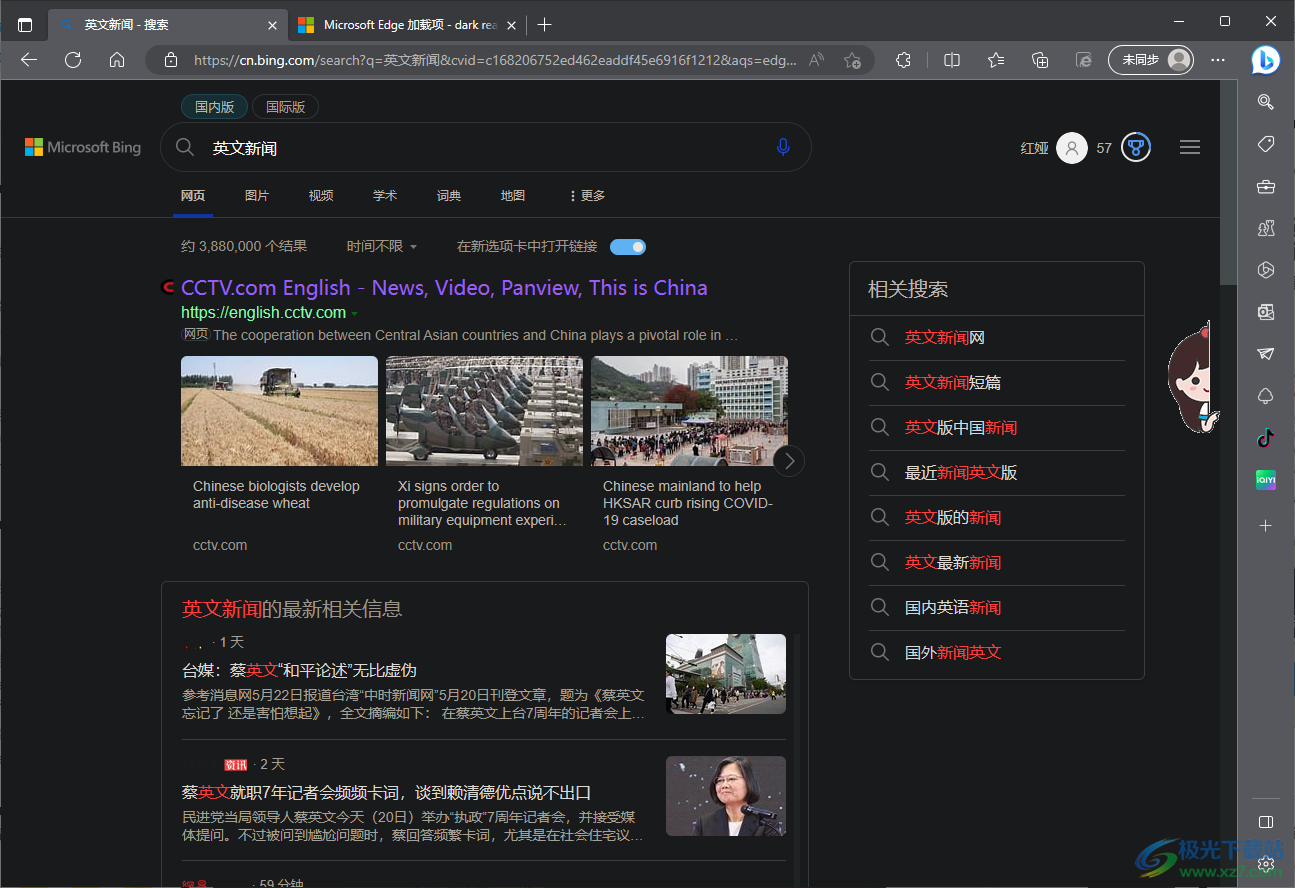
方法步骤
1.首先我们将edge浏览器打开,之后进入到页面中,将该页面顶部的扩展功能点击打开,这时就会在该图标的下方弹出一个管理窗口,这里选择【管理扩展】选项进入即可。
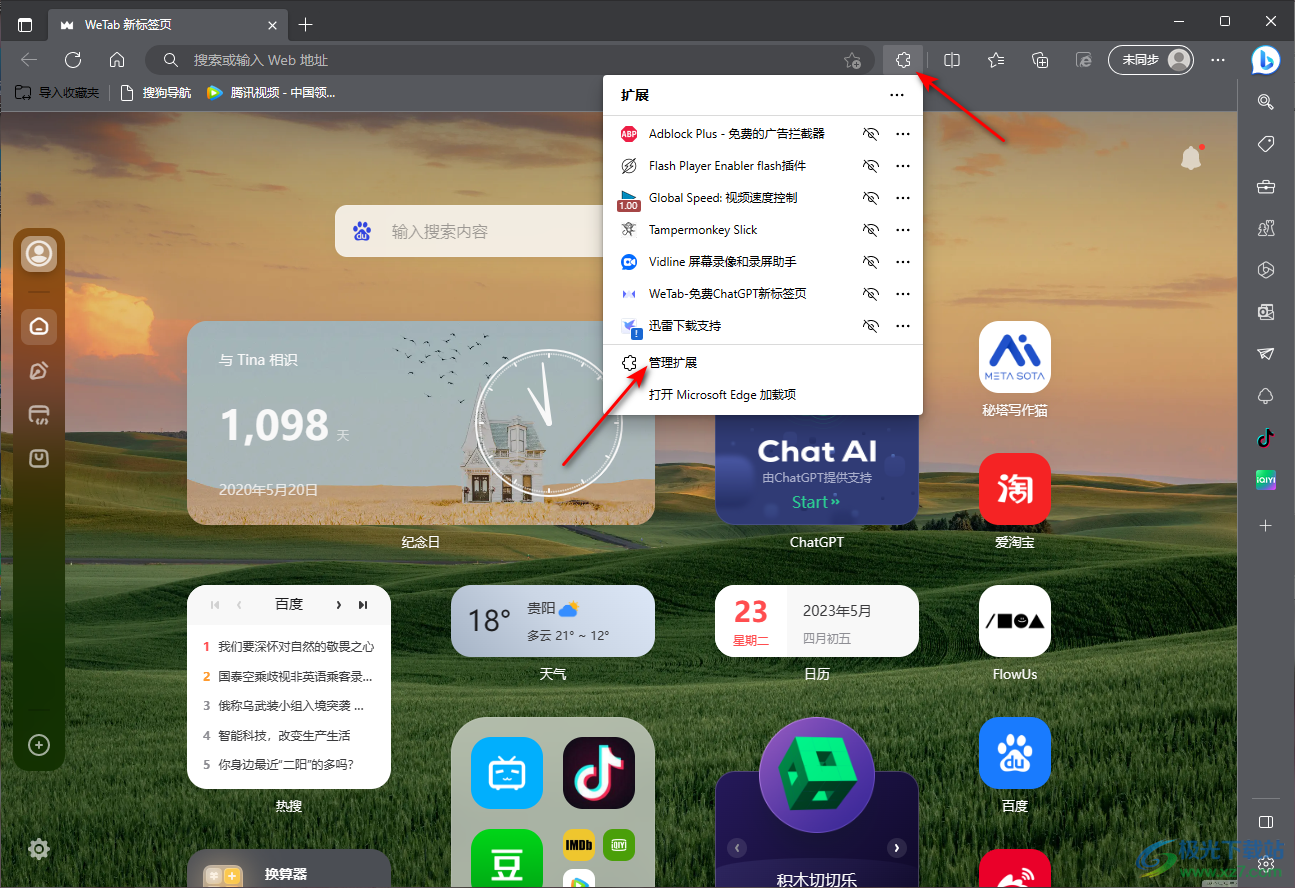
2.之后我们就会进入到管理扩展的窗口中,在该窗口中将右侧页面的底部【获取edge扩展】按钮进行点击进入到安装扩展的窗口中。
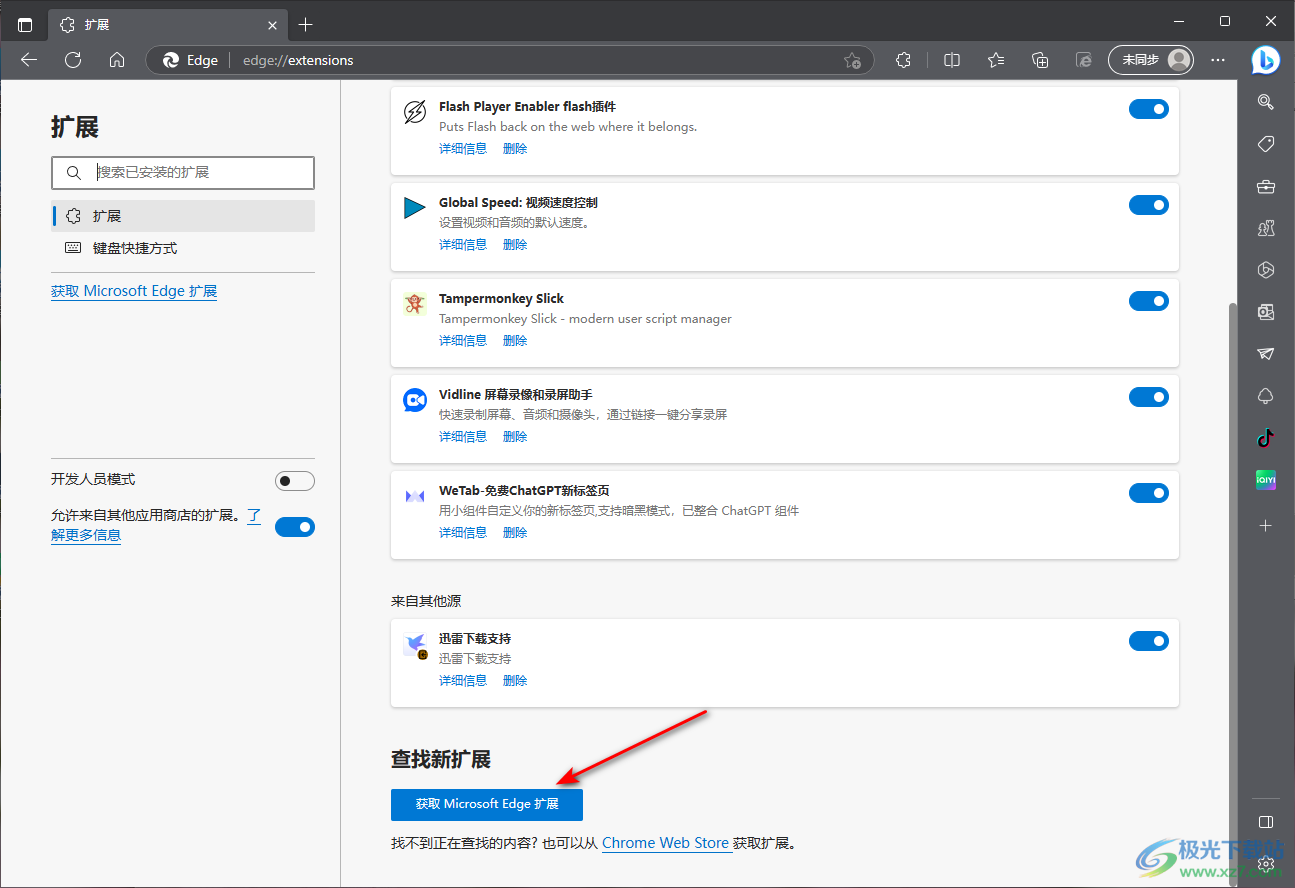
3.在打开的页面中,在左上角的搜索框中输入【Dark Reader】并且按下键盘上的回车键即可,之后在右侧就会显示出该插件的一些相关选项,我们直接将Dark Reader进行点击片【获取】按钮即可。
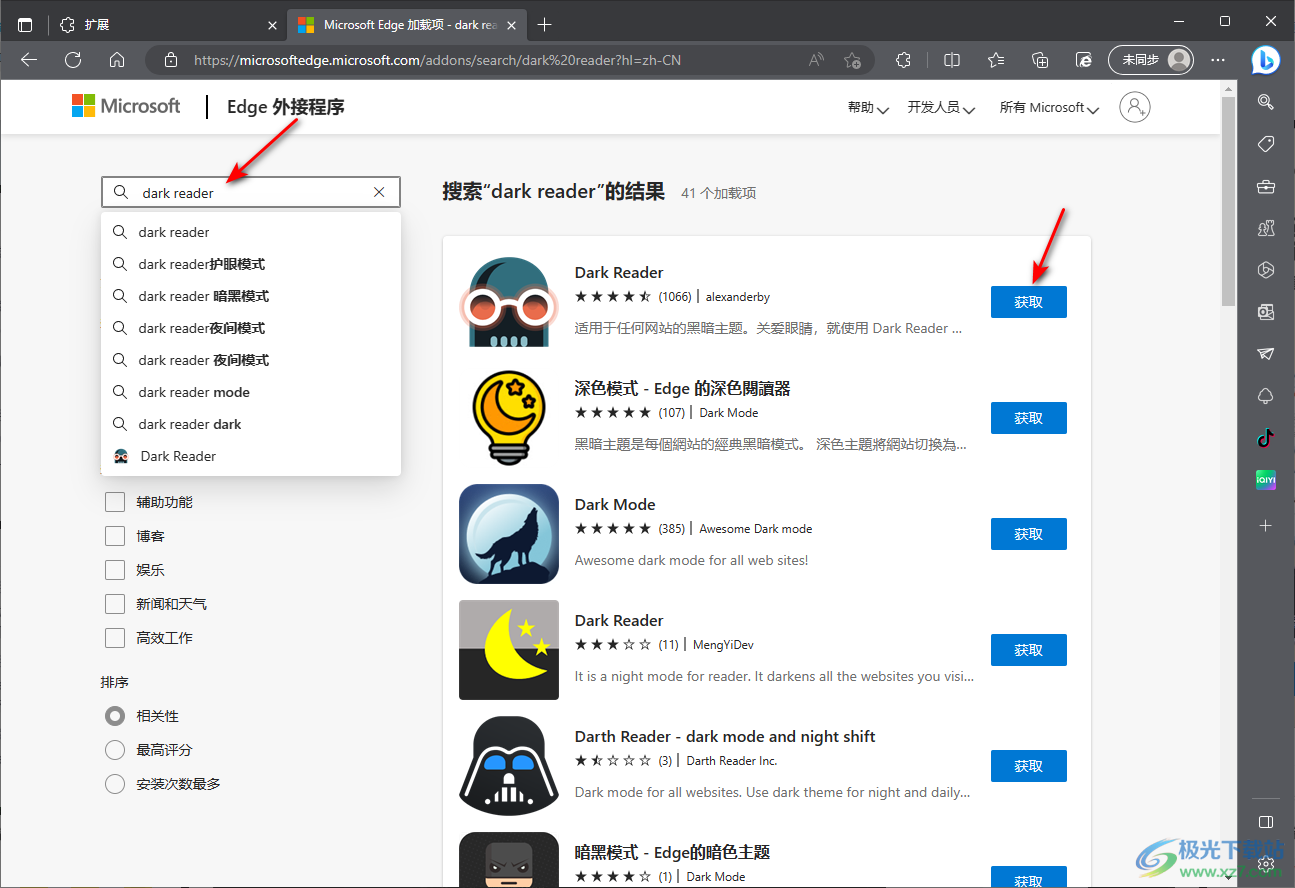
4.这时就会在页面的上方弹出一个添加扩展的窗口,点击【添加扩展】按钮即可。
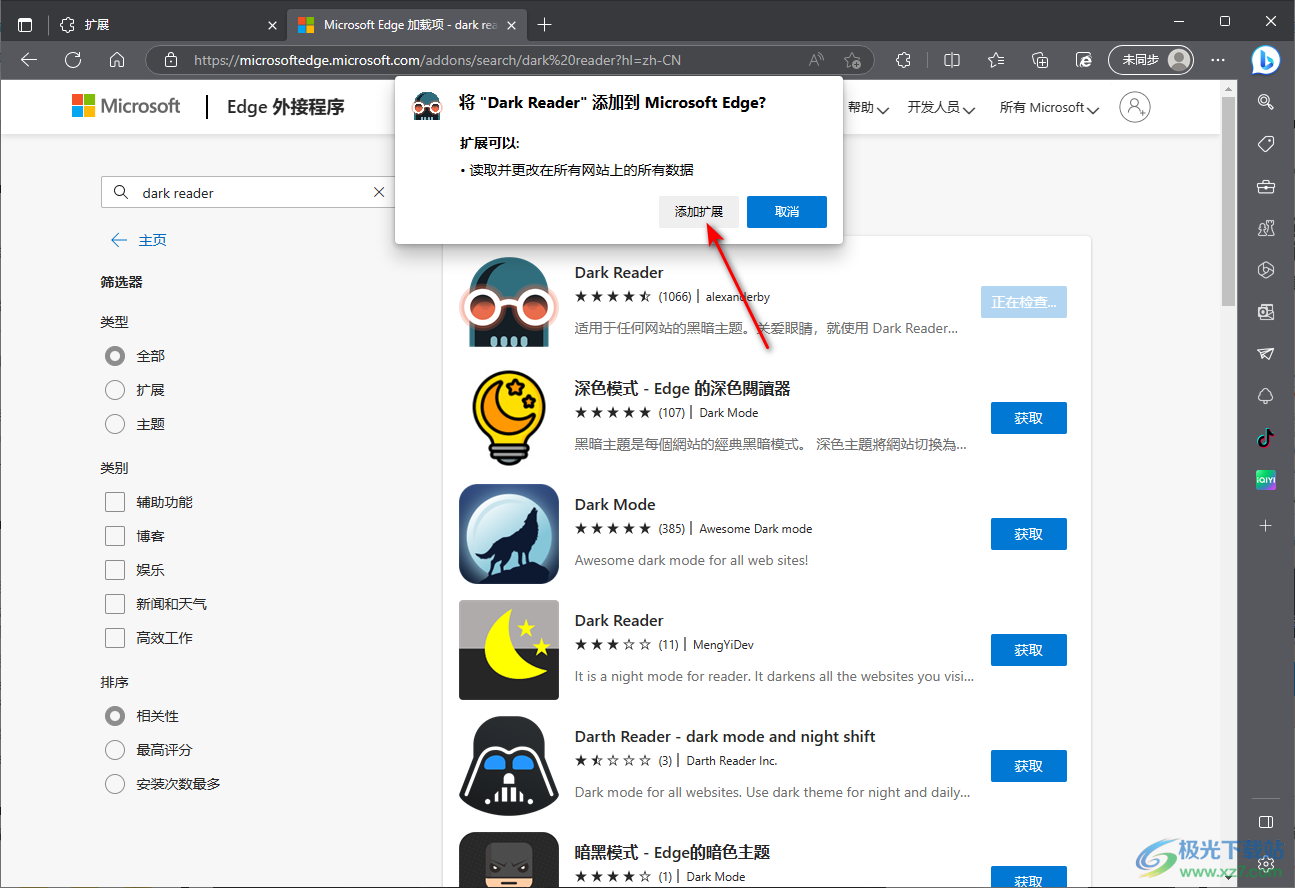
5.那么我们的扩展就添加好了,这时我们在扩展图标的位置进行点击,即可查看到自己安装好的Dark Reader插件。
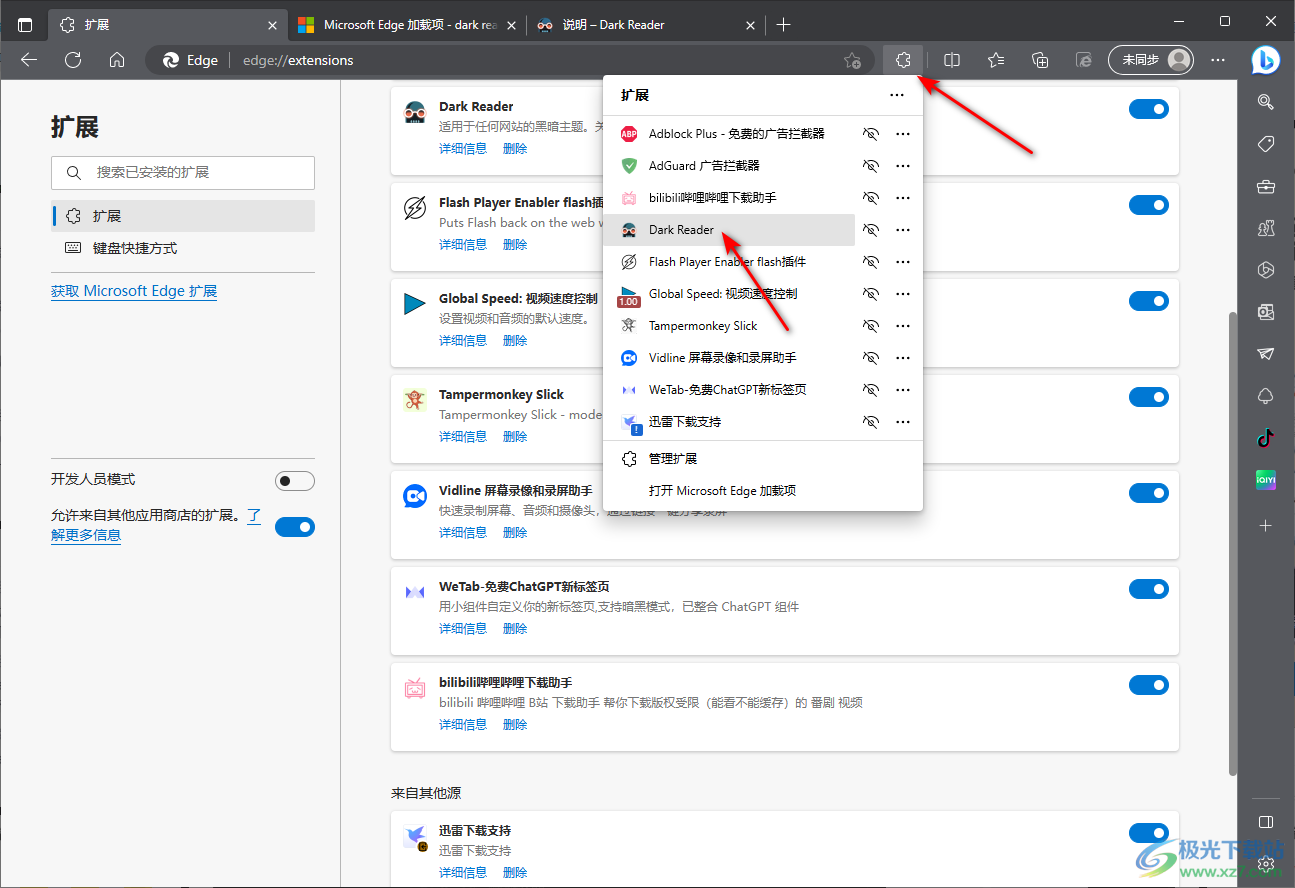
6.这时我们可以打开自己想要浏览的网页,你可以看到该网页的页面是暗黑模式,如图所示。
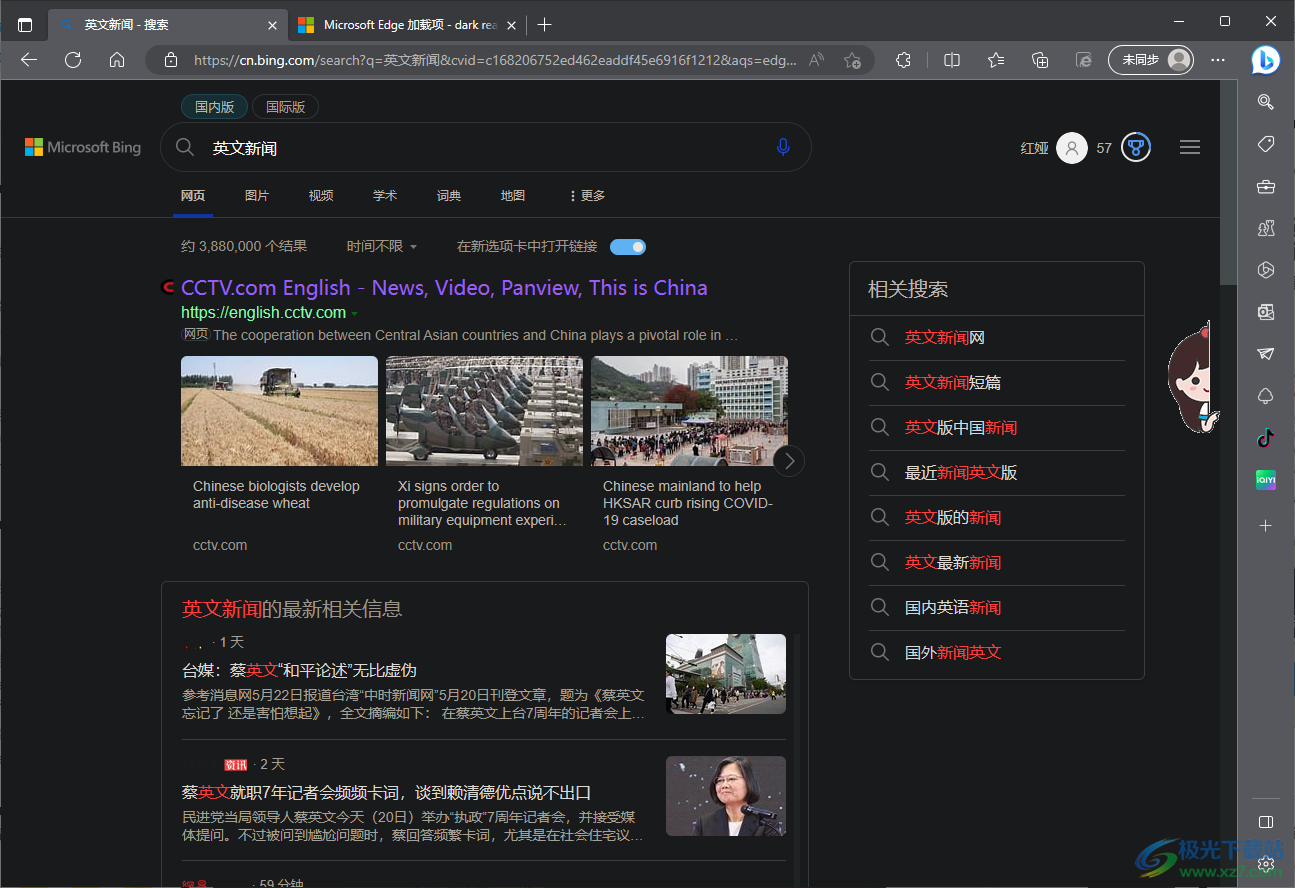
7.当你不需要该插件的时候,直接将该插件找到,将该插件后面的【…】图标点击打开,选择【从edge删除】即可。
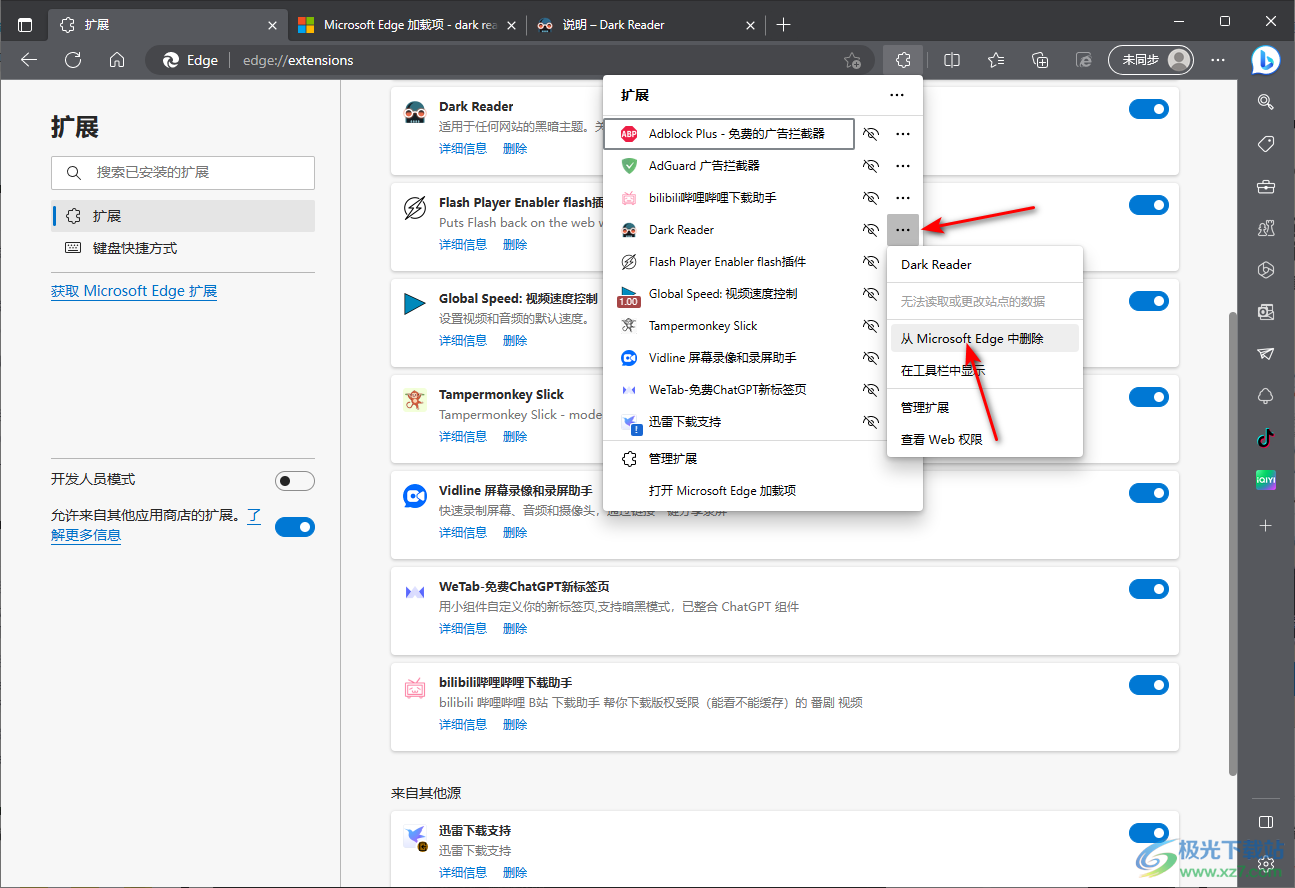
8.并且你还可以在扩展管理窗口中,点击该插件,你可以按照自己的需要进行暗黑模式的调整,如图所示。
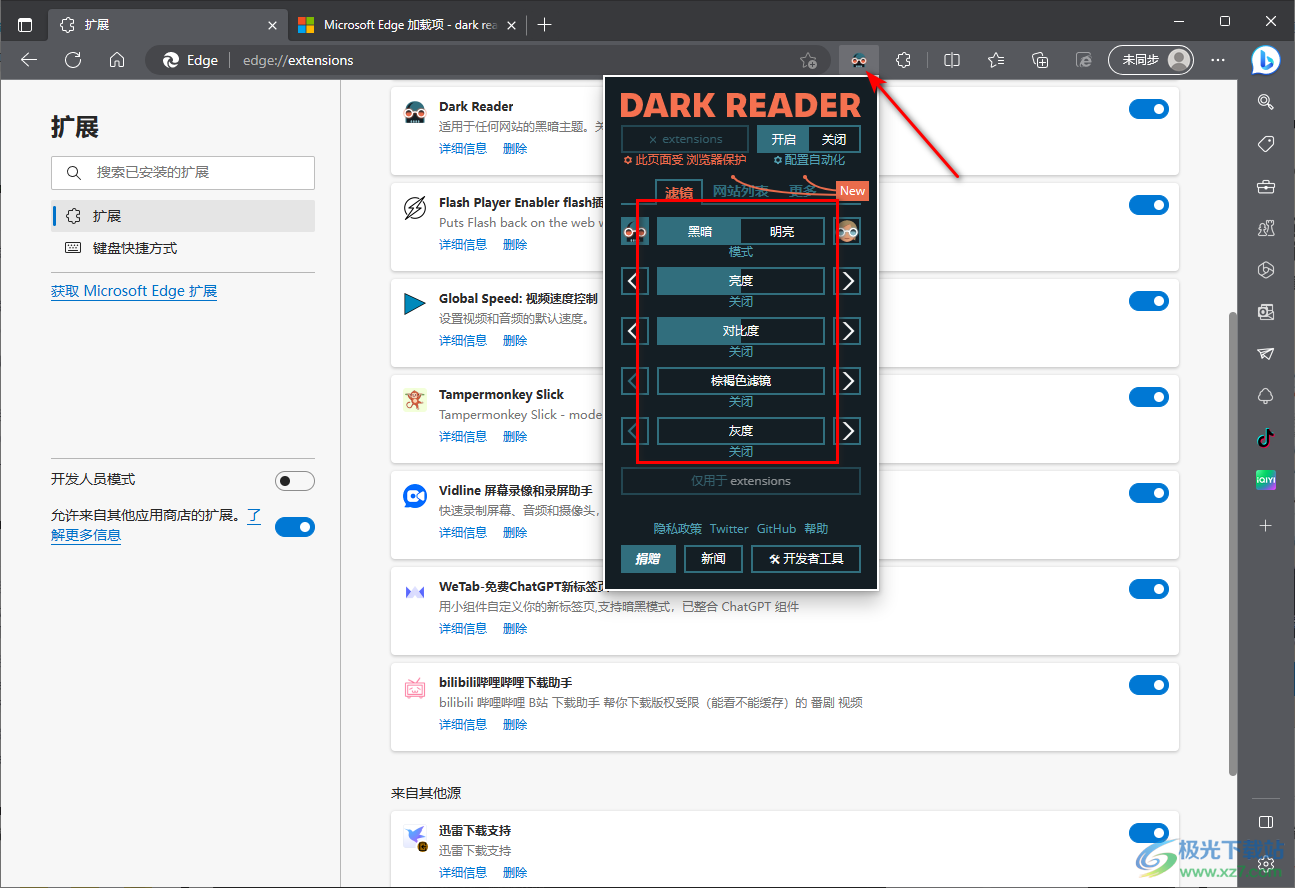
以上就是关于如何使用edge浏览器安装Dark Reader插件的具体操作方法,如果你想要让自己的浏览器页面更加的高级,那么你可以安装一个Dark Reader插件,那么我们的浏览网页的时候,网页的页面就是黑色来显示的,这样看起来就非常的高级,且对我们的眼睛也有一定的保护作用,感兴趣的话可以操作试试。

大小:324 MB版本:v127.0.2651.86环境:WinAll
- 进入下载
相关推荐
相关下载
热门阅览
- 1百度网盘分享密码暴力破解方法,怎么破解百度网盘加密链接
- 2keyshot6破解安装步骤-keyshot6破解安装教程
- 3apktool手机版使用教程-apktool使用方法
- 4mac版steam怎么设置中文 steam mac版设置中文教程
- 5抖音推荐怎么设置页面?抖音推荐界面重新设置教程
- 6电脑怎么开启VT 如何开启VT的详细教程!
- 7掌上英雄联盟怎么注销账号?掌上英雄联盟怎么退出登录
- 8rar文件怎么打开?如何打开rar格式文件
- 9掌上wegame怎么查别人战绩?掌上wegame怎么看别人英雄联盟战绩
- 10qq邮箱格式怎么写?qq邮箱格式是什么样的以及注册英文邮箱的方法
- 11怎么安装会声会影x7?会声会影x7安装教程
- 12Word文档中轻松实现两行对齐?word文档两行文字怎么对齐?
网友评论